
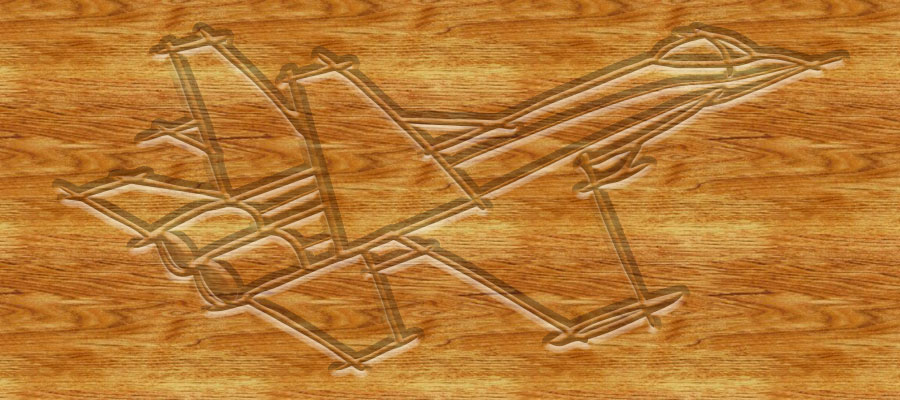
Ce tutoriel est écrit avec Photoshop CC.
Effet de gravure sur bois :
Nous allons créer un effet de gravure sur bois à partir d’une forme.
► créer un nouveau document par le menu , par exemple en 600 x 600 pixels

Ajouter une texture :
► ajouter une texture soit à partir d’une image (importée ou par copier/coller) soit à partir d’un Motif
Pour ajouter un motif bois :
Vous pouvez télécharger gratuitement des motifs sur cette page : ▶ Ressources / Motifs
Explications pour ajouter un motif bois :
Cliquer sur le bouton pour afficher les informations :
Image avec texture (motif) :
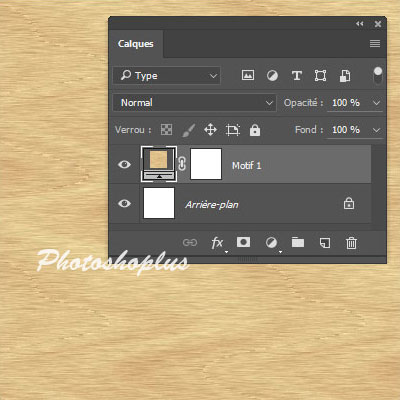
Dessiner ou tracer la forme :
► ajouter un nouveau calque (vide) au-dessus de la texture (ou motif)
► dessiner une forme en NOIR ou la tracer à partir d’une Forme personnalisée
Pour tracer une forme personnalisée :
Vous pouvez télécharger gratuitement des formes personnalisées sur cette page : ▶ Ressources / Formes personnalisées
Explications pour tracer une forme personnalisée :
Cliquer sur le bouton pour afficher les informations :
Image avec une forme :

Pour Centrer la forme dans l’image :
► prendre l’outil Déplacement ou touche V
► choisir le menu ou les touches Ctrl + A
► cliquer sur les icônes d’alignement dans le panneau Options en haut de l’écran

Ajouter l’effet de gravure :
► passer ce calque de la forme en mode Superposition (en haut du panneau Calques). Cela le fait disparaître c’est normal, ce mode fait disparaître le noir.
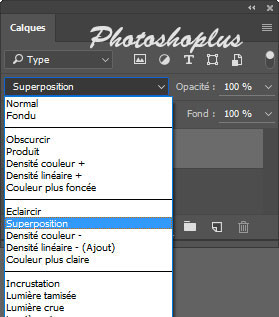
Appliquer un style de calque tout prêt :
► télécharger ce fichier de style :
Télécharger : Style Effet gravure boisTéléchargé 1925 fois – 1,24 Ko
► décompresser le fichier .zip sur votre disque dur pour obtenir le fichier : gravure-bois-01.asl
► choisir le menu
► dans la fenêtre cliquer tout en haut sur Styles
► puis à droite, cliquer sur l’icône en forme de roue dentée et dans le menu choisir Remplacer les styles…
► sélectionner le fichier : effet-gravure-bois-01.asl
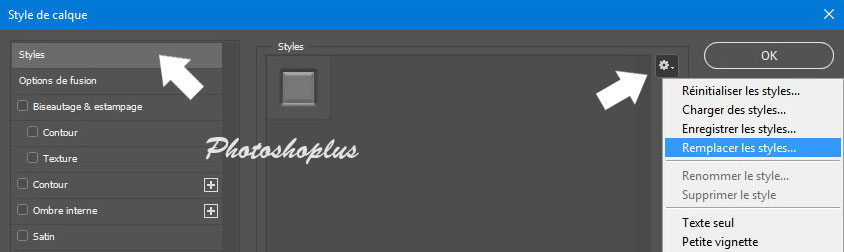
► cliquer sur son icône pour appliquer le style à la forme et valider la fenêtre par OK
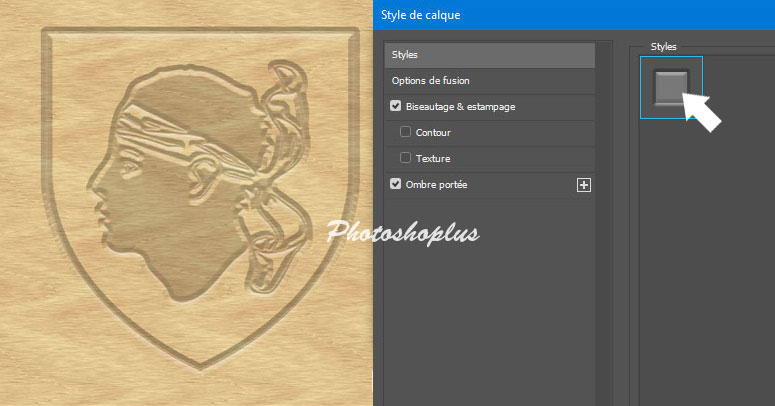
L’image finale se trouve au début du tutoriel ▲
Notre effet de gravure est terminé.
Ajuster l’effet de gravure :
Il est possible d’ajuster l’effet de gravure, en fonction de la forme et des dimensions de l’image.
Pour modifier la profondeur de gravure :
On peut modifier l’effet de profondeur de la gravure.
► éditer les Options de fusion (Style de calque) soit en faisant un double-clic sur l’icône Fx sur la ligne du calque
► soit en repassant par le menu
► cliquer à gauche sur la ligne Biseautage & estampage, et modifier par exemple la valeur de Taille pour modifier la profondeur de la gravure, en plus ou en moins
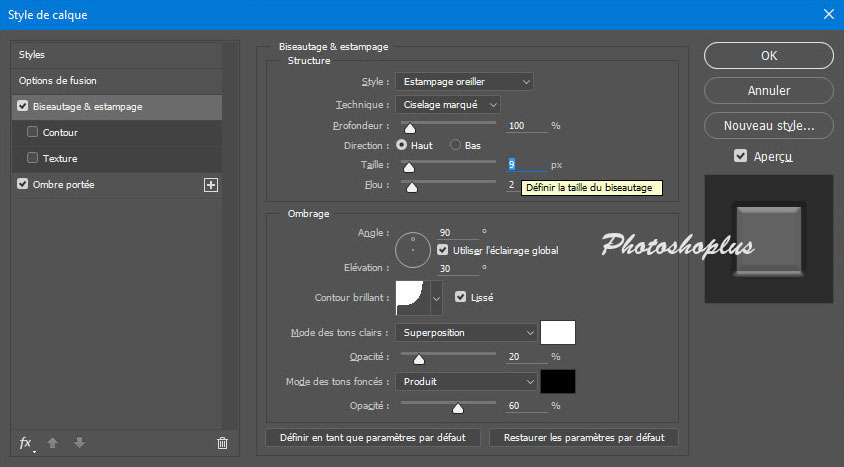
Pour modifier l’effet de lumière sur la gravure :
On peut modifier l’effet de lumière blanche sur les contours.
► éditer les Options de fusion (Style de calque)
► cliquer à gauche sur la ligne Biseautage & estampage, et modifier tout en bas de la fenêtre les valeurs d’Opacité du Blanc et/ou du Noir
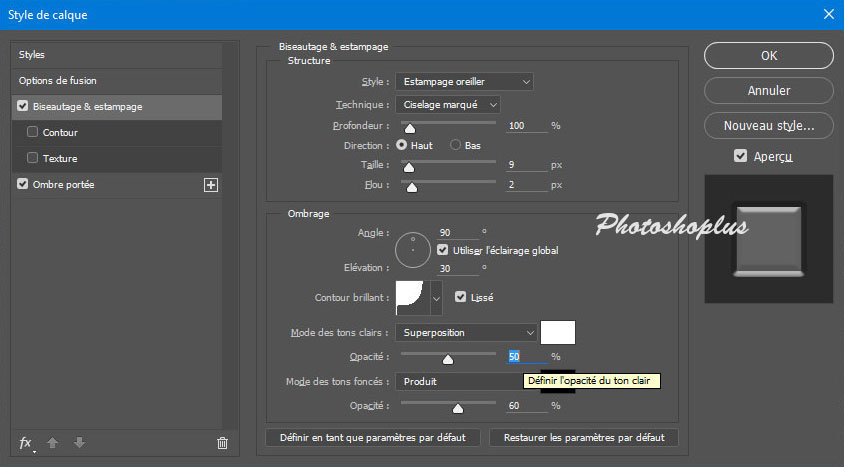
Pour assombrir la gravure :
Il est possible d’assombrir un peu le fond de la gravure, la rendre plus foncée.
► éditer les Options de fusion (Style de calque)
► à gauche, ajouter une Incrustation couleur, en cochant la case en début de ligne
► cliquer sur la vignette de couleur et choisir du Noir dans le Sélecteur de couleur
► diminuer fortement l’Opacité vers 5% par exemple. La valeur dépend de la texture, si elle est claire ou foncée.
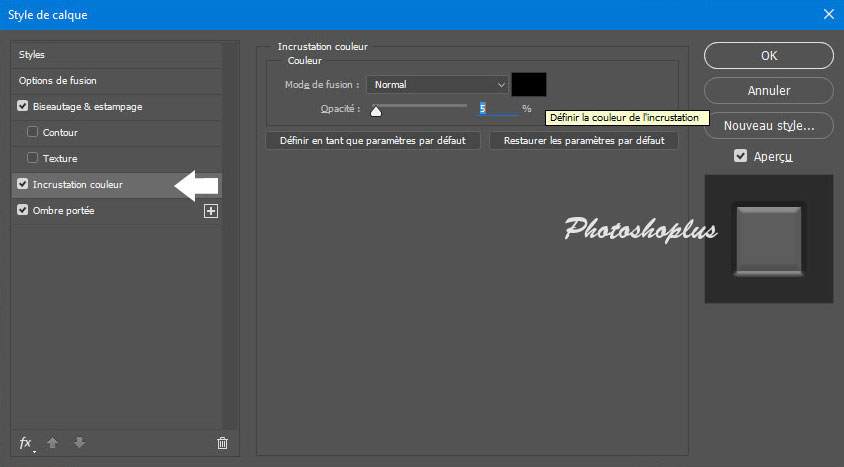
Une autre solution consiste simplement à dupliquer le calque de la forme (avec Ctrl + J) puis à diminuer fortement l’opacité de ce calque, donc cela fonce la forme et donc l’effet de gravure.
Autres images :

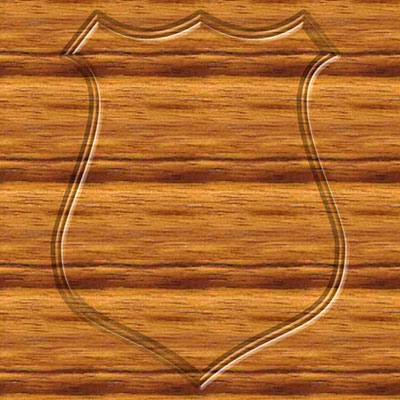

Ce tutoriel est la propriété du site Photoshoplus. Toute reproduction, exploitation ou diffusion du présent document est interdite.
2 thoughts on “Effet de gravure sur bois”
Les commentaires sont fermés.

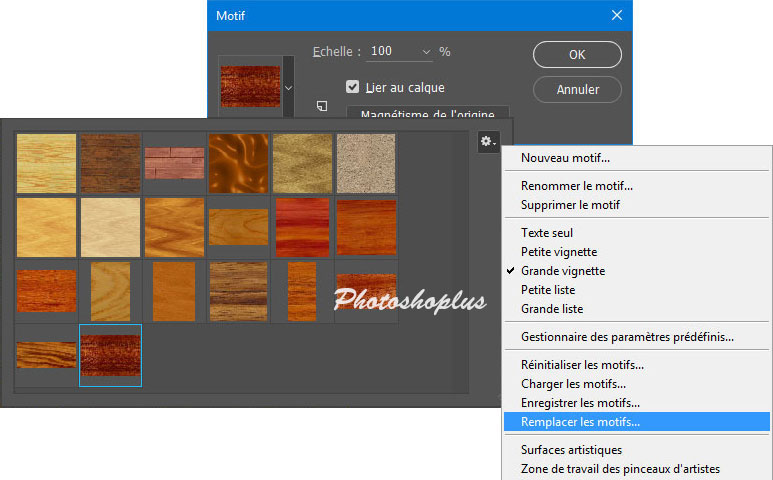
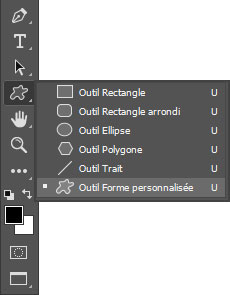
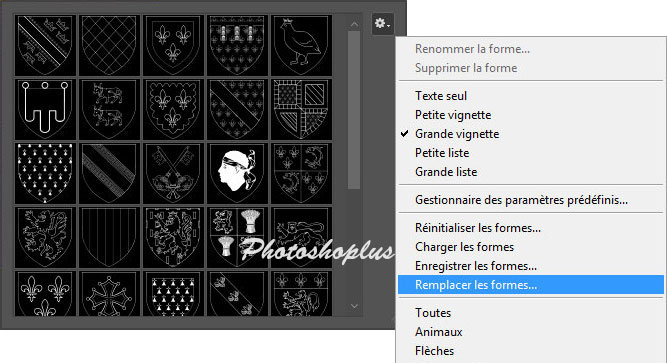

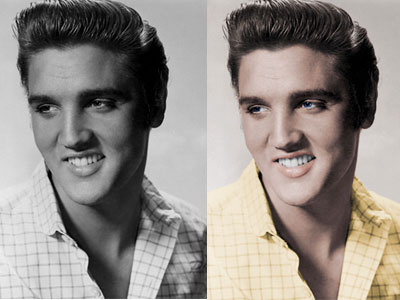


Effet de gravure à partir d’un image.
Filtre / Esthétique / Tracé de contour
puis application du style de calque (avec Incrustation couleur)